Acer ASPIRE V3-431 – страница 17
Инструкция к Ноутбуку Acer ASPIRE V3-431

3
首要之務
首先,非常感謝您選擇 Acer 筆記型電腦,成為您行動運算生活的最佳
夥伴。
使用指南
繁
體
為協助您順利使用 Acer 筆記型電腦,我們特地設計了以下的使用指南:
中
首先,設定海報可協助您開始設定您的電腦。
文
「使用手冊」內含一些實用的資訊,適用於 Aspire 產品系列的所有型號。
其中包括基本主題,例如使用鍵盤、音訊等。請注意,由於其性質不同,
「使用手冊」將會不定時請您參照只有特定型號所包含的功能或特點,而您
所購買的機型不一定會包含這些功能。此類情形將以 「僅適用於特定機型」
等文字標示。
本 「快速指南」介紹本電腦的基本特性和功能。 有關本電腦如何幫助您提
高效率的更多資訊,請參閱 「使用手冊」。本使用手冊包含系統公用程式、
資料復原、擴充配備和疑難排解等詳細資訊。此外,本指南也包含筆記型電
腦的保固資訊、一般規範及安全注意事項。該文件以 「可攜式文件格式」
(PDF) 提供,並已預載在您的筆記型電腦上。請遵循下列步驟存取手冊:
1 在
開始
輸入 「使用者」。
2 按一下 「Acer 使用手冊」。
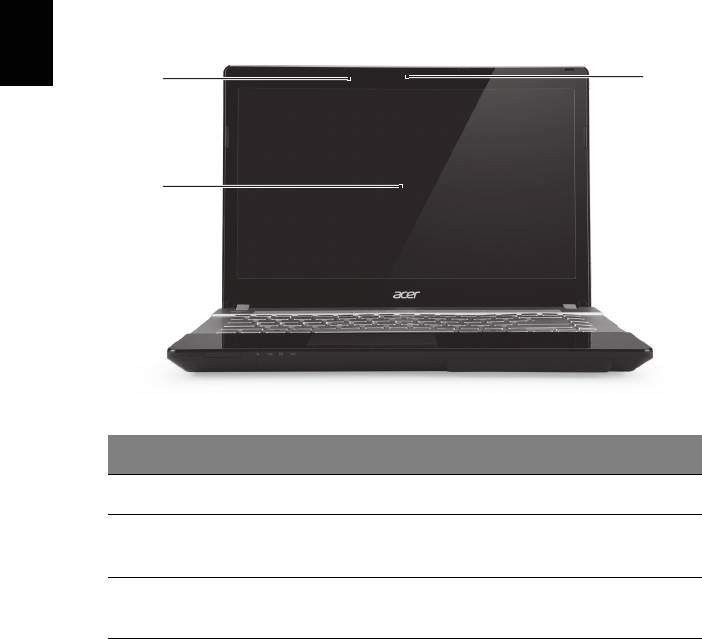
4
Acer 筆記型電腦導覽
在依照設定海報中所提及的說明完成電腦的設定之後,就讓我們為您展示一
下全新 Acer 筆記型電腦的各項功能吧!
繁
上蓋俯視圖
體
中
文
1
3
2
#
圖示 項目 說明
1
麥克風 內建的麥克風,用於錄音。
亦稱為液晶顯示器 (Liquid-Crystal Display;
2
顯示螢幕
LCD),用於顯示電腦資料的輸出。
網路攝影機,用於進行視訊通訊。
3
網路攝影機
網路攝影機旁的燈號顯示已啟用網路攝影機。
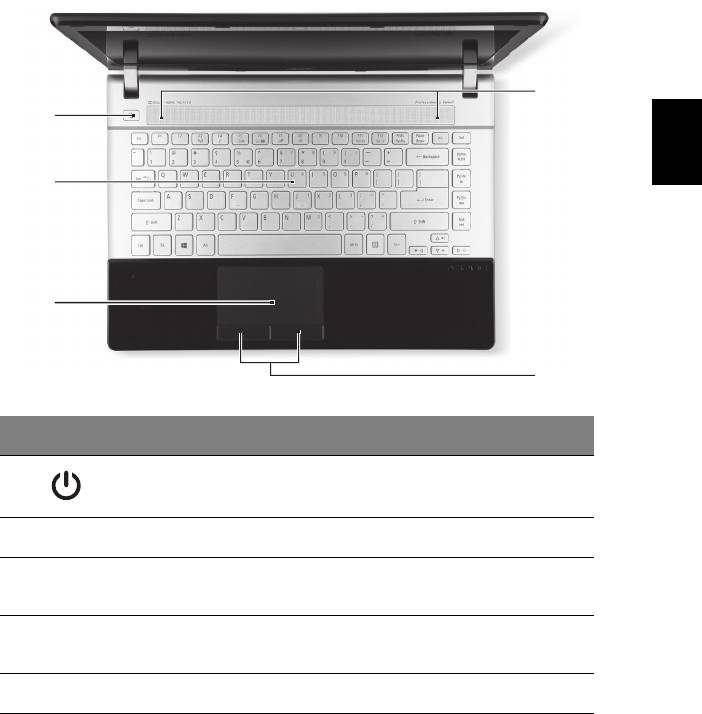
5
鍵盤檢視
5
1
繁
體
中
文
2
3
4
#
圖示 項目 說明
1
電源按鈕 / 指示燈 開啟和關閉電腦。 表示電腦的電源狀態。
2
鍵盤 可用來將資料輸入電腦。
觸控感應式移動游標裝置,功能等同於電
3
觸控板
腦的滑鼠。
左鍵和右鍵的功能等同於滑鼠的左鍵和
4
點選鍵 ( 左和右 )
右鍵。
5
喇叭 左右兩個喇叭提供立體音效的輸出。
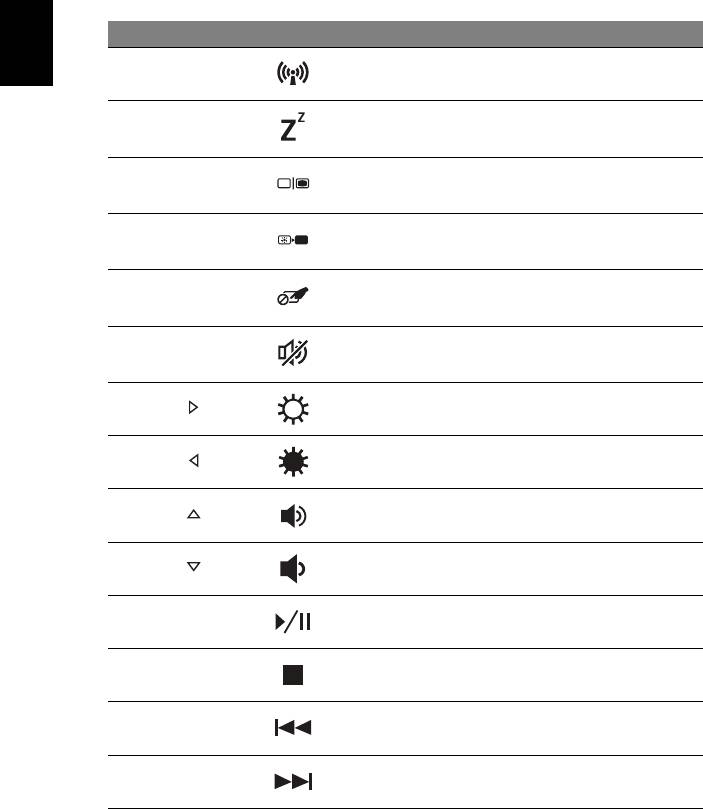
6
快速鍵
利用此電腦的快捷鍵或組合鍵可存取大部分的控制指令,例如:螢幕亮度和
音量輸出。
若要使用快速鍵,請先按住 <Fn> 鍵,再按下組合鍵的另一按鍵。
繁
體
快速鍵 圖示 功能 說明
中
文
<Fn> + <F3>
通訊
啟用 / 停用電腦的通訊裝置。
<Fn> + <F4>
睡眠 讓電腦進入睡眠模式。
在螢幕及外接顯示器 ( 如有連
<Fn> + <F5>
螢幕顯示切換
接 ) 之間切換,或同時顯示。
關閉顯示螢幕背光,以節省電
<Fn> + <F6>
螢幕空白
力。 按下任意鍵即可返回。
<Fn> + <F7>
觸控板切換鈕 開啟和關閉內建的觸控板。
<Fn> + <F8>
喇叭切換鈕 開啟和關閉喇叭。
<Fn> + < >
調高亮度 調高螢幕亮度。
<Fn> + < >
調低亮度 調低螢幕亮度。
<Fn> + < >
調高音量 調高喇叭音量。
<Fn> + < >
調低音量 調低喇叭音量。
<Fn> + <Home>
播放 / 暫停
播放或暫停選取的媒體檔。
<Fn> + <Pg Up>
停止 停止播放選取的媒體檔。
<Fn> + <Pg Dn>
上一個 返回上一個媒體檔。
<Fn> + <End>
下一個 跳到下一個媒體檔。
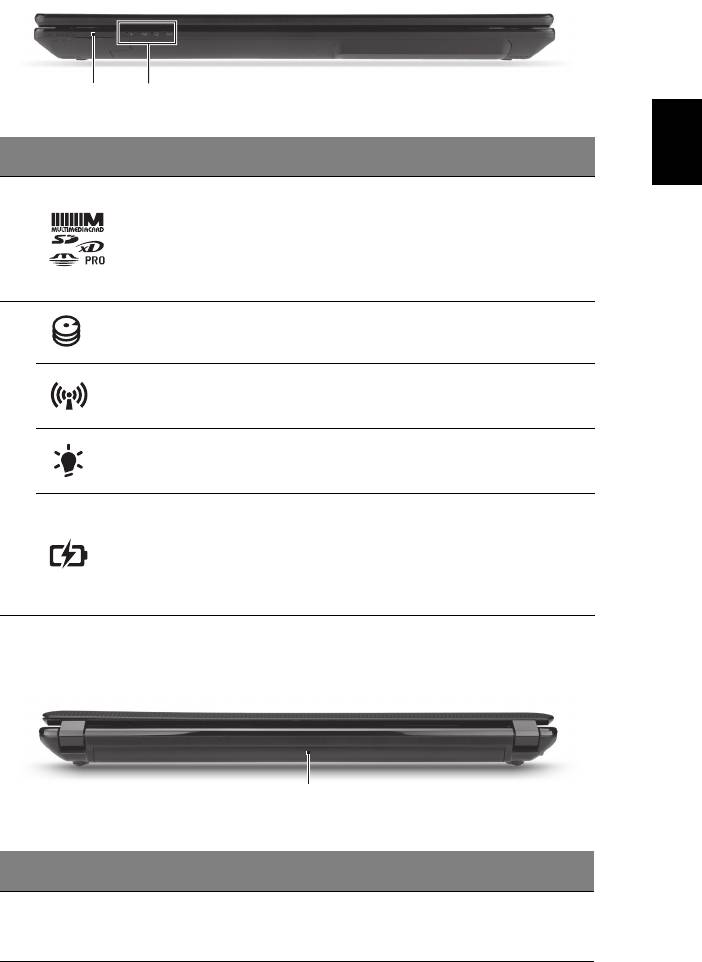
7
上蓋闔起的前視圖
1 2
繁
體
#
圖示 項目 說明
中
文
可支援 Secure Digital (SD)、MultiMediaCard
(MMC)、Memory Stick PRO (MS PRO)、
1
多合一讀卡機
xD-Picture Card (xD)。
注意:輕壓即可移除
/
安裝卡片。
無論何時
皆只能使用一張卡片。
硬碟指示燈 當存取硬碟時,指示燈會亮起。
通訊指示燈 表示電腦無線連線能力的狀態。
2
電源指示燈 表示電腦的電源狀態。
表示電腦的電池狀態。
1.
充電中:
當電池充電時,指示燈會亮
電池指示燈
琥珀色。
2.
充電完畢:
當使用
AC
電源模式時,指示
燈會亮藍色。
後視圖
1
#
圖示 項目 說明
1
電池槽 用於安裝電腦的電池組。
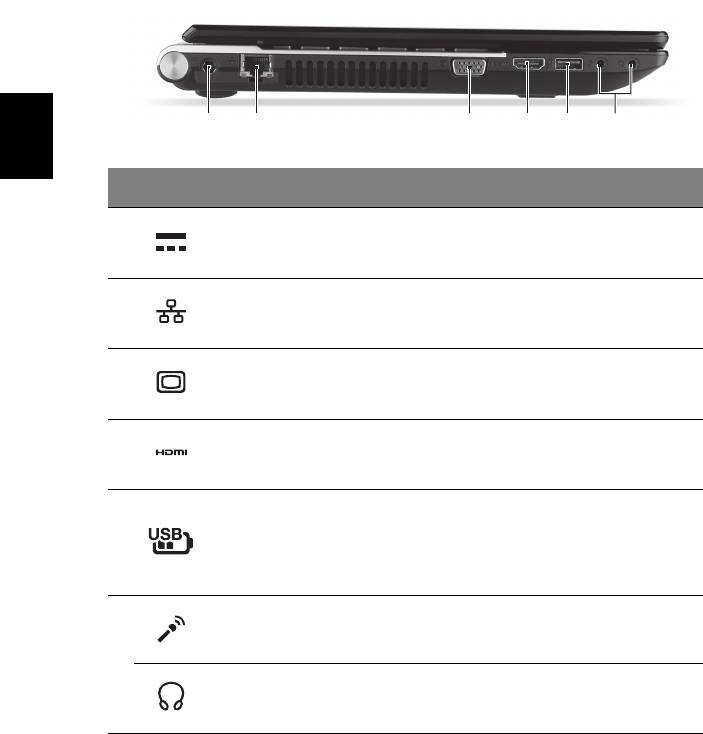
8
左視圖
繁
體
1 3 54
2
6
中
文
#
圖示 項目 說明
1
DC 輸入插孔 連接到 AC 變壓器。
乙太網路 (RJ-45)
連接到以 10/100/1000 為基礎的乙太
2
連接埠
網路。
外接顯示螢幕 (VGA)
連接到顯示器裝置 ( 例如:外接式顯示器、
3
連接埠
LCD 投影機 )。
4
HDMI 連接埠
支援高清晰度數位視訊連線。
連接到 USB 裝置。
USB 連接埠含關機
如果連接埠為黑色,表示為
USB 2.0
相容;
5
充電功能
如果為藍色,則可同時相容
USB 3.0 (
請參
閱下方
)
。
麥克風插孔 接受從外接麥克風所輸入的聲音。
6
耳機 / 喇叭插孔 連接音訊裝置的插孔 ( 例如:喇叭、耳機 )。
USB 3.0 資訊
• 相容於 USB 3.0 和較舊的 USB 裝置。
• 如需達到最佳效能,請使用具 USB 3.0 認證的裝置。
• 使用 USB 3.0 (SuperSpeed USB) 規格。
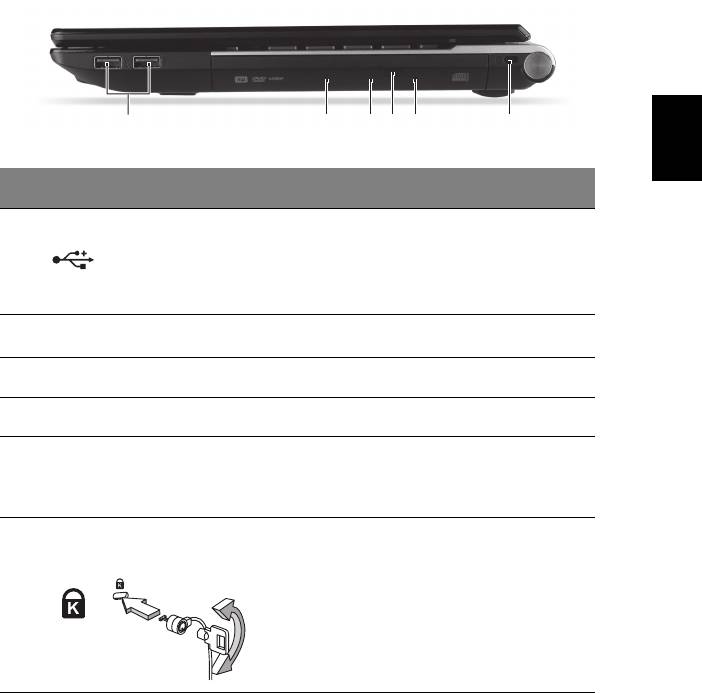
9
右視圖
繁
體
1632 54
中
文
#
圖示 項目 說明
連接到 USB 裝置。
如果連接埠為黑色,表示為
USB 2.0
相容;
1
USB 連接埠
如果為藍色,則可同時相容
USB 3.0 (
請參
閱下方
)
。
2
光碟機
內部光碟機,可放入 CD 或 DVD。
3
光碟存取指示燈 當正在存取光碟時,指示燈會亮起。
4
光碟退出按鈕 可將光碟從光碟機中退出。
可在電腦關機狀態下退出光碟機托盤。
5
緊急退出孔
注意:在電腦關機時將迴紋針插入緊急退出
孔,即可退出光碟機托盤。
Kensington 安全鎖
插槽
連接到與 Kensington 相容的電腦安全鎖。
注意:將電腦安全鎖電纜線繞著無法移動的
物品打個圈;例如:桌子或鎖住的抽屜把
6
手。
再將鎖插入鎖孔中,並轉動鑰匙以便上
鎖。
此外,還有些無鑰匙安全鎖的型號可供
使用者選擇。
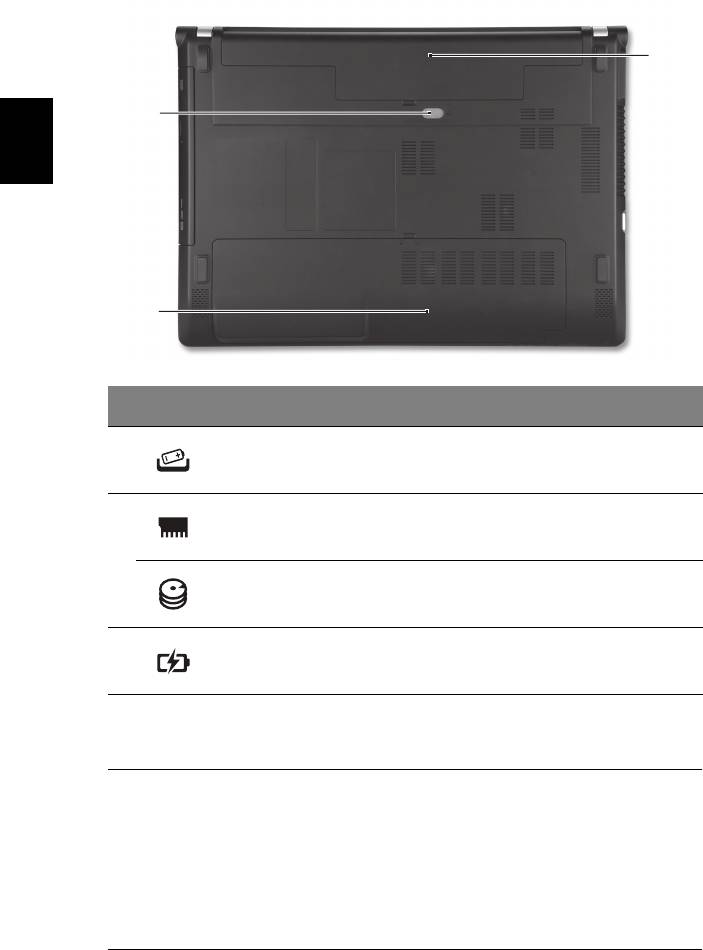
10
底視圖
3
繁
1
體
中
文
2
#
圖示 項目 說明
用於卸下電池組。
1
電池卸除卡榫 / 鎖
用適當的工具插入卡榫,然後推開,將其卸除。
記憶體槽 用於安裝電腦的主記憶體。
2
硬碟槽
用於安裝電腦的硬碟 ( 以螺絲鎖定 )。
3
電池槽 用於安裝電腦的電池組。
環境
• 溫度:
• 操作中: 5°C 至 35°C
• 非操作中: -20°C 至 65°C
• 溼度 ( 非冷凝狀態 ):
• 操作中: 20% 至 80%
• 非操作中: 20% 至 80%
Part no.: NC.RYU11.048
Ver.: 01.01.02
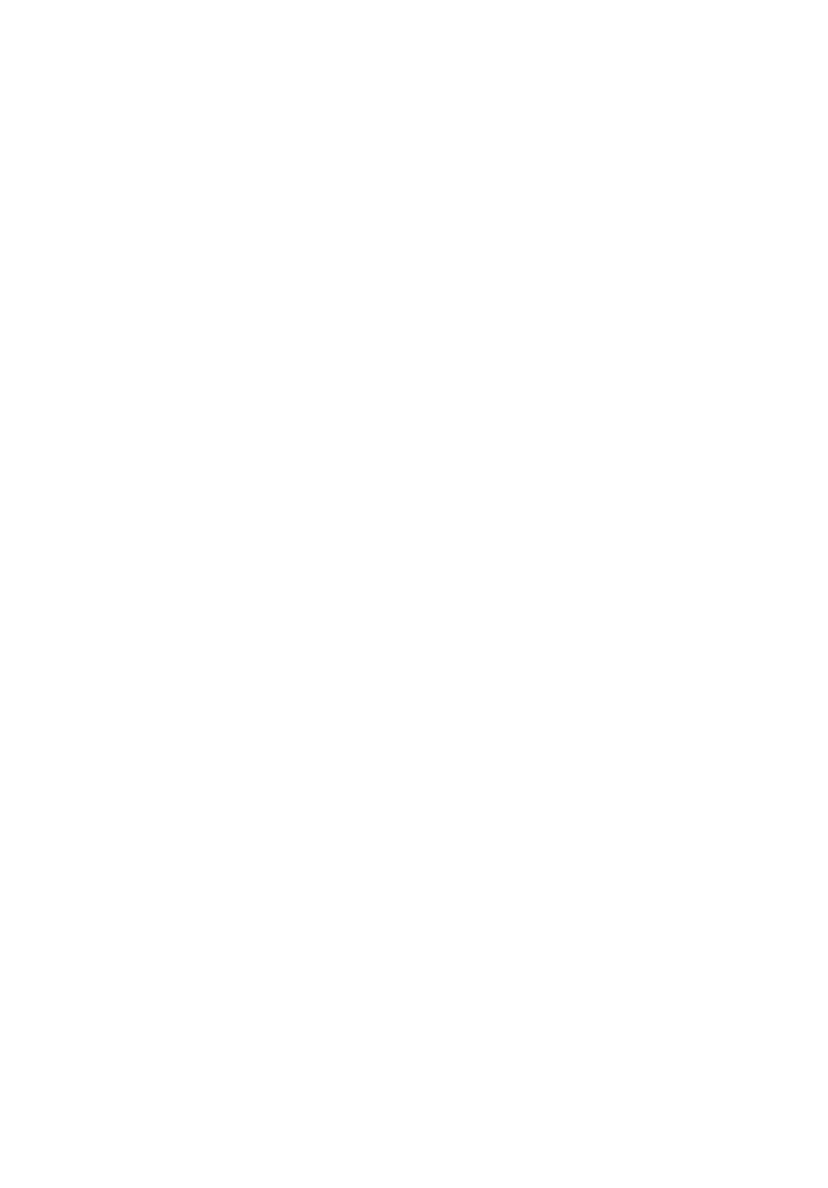
Aspire V3-471 笔记本电脑
快速指南
产品注册
当首次使用您的产品时,建议您立即注册。 这可给您带来有用的好处,例如:
• 享受专业代表提供的快捷服务。
• Acer 社区中的成员: 获得促销信息,并参加客户调查。
• 来自 Acer 的最新新闻。
马上注册,更多精彩等着您!
如何注册
要注册 Acer 产品,请访问 www.acer.com。 选择您所在国家,点击产品注册并按照说明
进行注册。
在设置进程中,您也需要注册,您可以双击桌面的 “注册”图标。
我们收到您的产品注册后,将向您发送一封确认电子邮件,该邮件含有重要数据,请保存
在安全位置。
获取 Acer 配件
我们很高兴的告诉您, Acer 在线提供保修期延长计划与笔记本电脑配件。 请登录和访问我
们的在线商铺,在 store.acer.com 找到您需要的东西。
Acer 在线商店在不断扩大中,但遗憾的是目前某些地区可能不可用。 请定期检查,以确定
您所在国家什么时间可用。
© 2012 版权所有。
Aspire V3-471 笔记本电脑快速指南
本次修订: 2012 年 8 月
产品型号:_________________________________________
产品序号:_________________________________________
购买日期:_________________________________________
购买地点:_________________________________________

3
使用入门
感谢您选购 Acer 笔记本电脑,让它成为您行动运算生活的最得力助手。
用户指南
为帮助您设置和使用 Acer 笔记本电脑,我们为您设计了以下用户指南 :
首先,请按照电脑所附带的安装彩图来安装电脑。
用户手册包含了关于 Aspire 产品系列所有型号的有用信息。该手册包括键
盘和音频的使用方法等基本内容。请注意,鉴于手册的性质,用户手册偶尔
简
也会提及本系列产品中部分型号专有的功能或特性,但您购买的型号不一定
体
具有这些功能或特性。以上情况会以 “仅限部分型号”等字样在文中注明。
中
本快速指南介绍了您新购电脑的基本特性和功能。要了解您的电脑如何能够
文
帮助您更加具有效益详情,请参见用户手册。本指南包含了诸如系统实用程
序、数据恢复、扩展选项和疑难解答等信息。此外,它还包含了保修信息和
笔记本电脑的一般规则和安全注意事项。我们也提供了 PDF 格式的用户指
南并已预先安装在本电脑中供用户参考。请按以下步骤访问:
1 从
开始
输入 “用户”。
2 单击 Acer 用户指南。
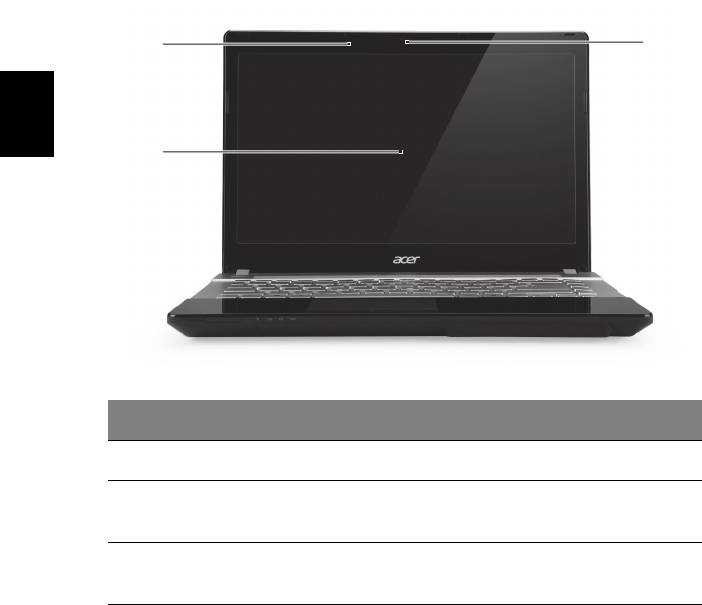
4
熟悉 Acer 笔记本电脑
当您按照安装彩图中的示例安装完电脑后,就让我们一起来熟悉您的
Acer 笔记本电脑吧。
上盖视图
1
3
简
体
中
文
2
#
图标 项目 说明
1
麦克风 用于录音的内置麦克风。
也称液晶显示屏 (Liquid-Crystal Display ;
2
显示屏
LCD),用于显示电脑的输出内容。
网络相机,用于视频通信。
3
摄像头
摄像机旁边的灯表明摄像机在运行。
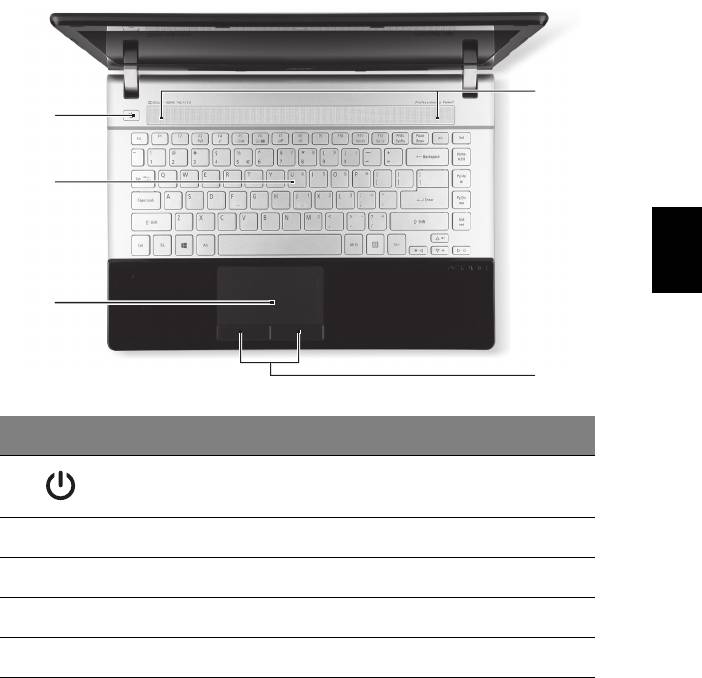
5
键盘视图
5
1
2
简
体
中
文
3
4
#
图标 项目 说明
用于打开和关闭计算机电源。 根据亮灯情况
1
电源按钮 / 指示灯
可检视目前计算机电源的状态。
2
键盘 将数据输入到计算机中。
3
触控板 触摸式定位设备,功能和计算机鼠标相同。
4
单击按钮 (左和右) 左右按钮的功能与鼠标的左右键相同。
5
扬声器 左右扬声器可提供立体声输出。
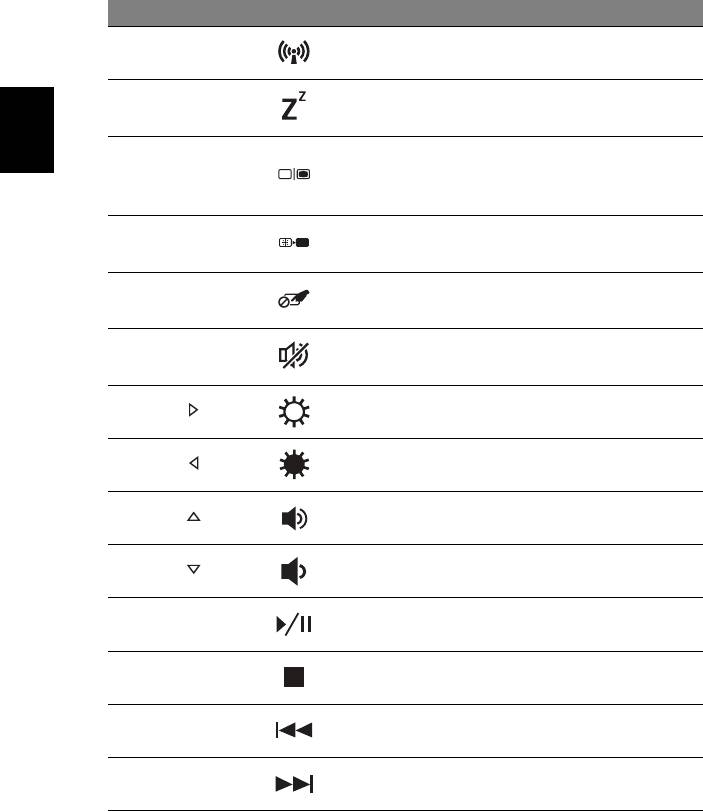
6
热键
本款电脑提供热键或组合键来实现许多操控,例如:调节屏幕亮度以及音量
输出。
要激活热键,先按住 <Fn> 键,然后再按热键组合中的另一个键。
热键 图标 功能 说明
<Fn> + <F3>
通信
启用 / 禁用计算机的通信设备。
简
<Fn> + <F4>
睡眠 让电脑进入睡眠模式。
体
中
可以在以下三种显示方式间切
文
换:只使用显示屏、只使用已连
<Fn> + <F5>
显示器切换
接的外部显示器、同时使用显示
屏和外部显示器。
关闭显示屏背光以节省电量。
<Fn> + <F6>
屏幕空白
按任意键将恢复正常显示。
<Fn> + <F7>
触控板切换 打开或关闭内置触控板。
<Fn> + <F8>
扬声器切换 打开或关闭扬声器。
<Fn> + < >
调高亮度 调高屏幕亮度。
<Fn> + < >
调低亮度 调低屏幕亮度。
<Fn> + < >
调高音量 调高扬声器音量。
<Fn> + < >
调低音量 调低扬声器音量。
<Fn> + <Home>
播放 / 暂停
播放或暂停选定的媒体文件。
<Fn> + <Pg Up>
停止 停止播放选定的媒体文件。
<Fn> + <Pg Dn>
上一个 返回上一个媒体文件。
<Fn> + <End>
下一个 跳至下一个媒体文件。
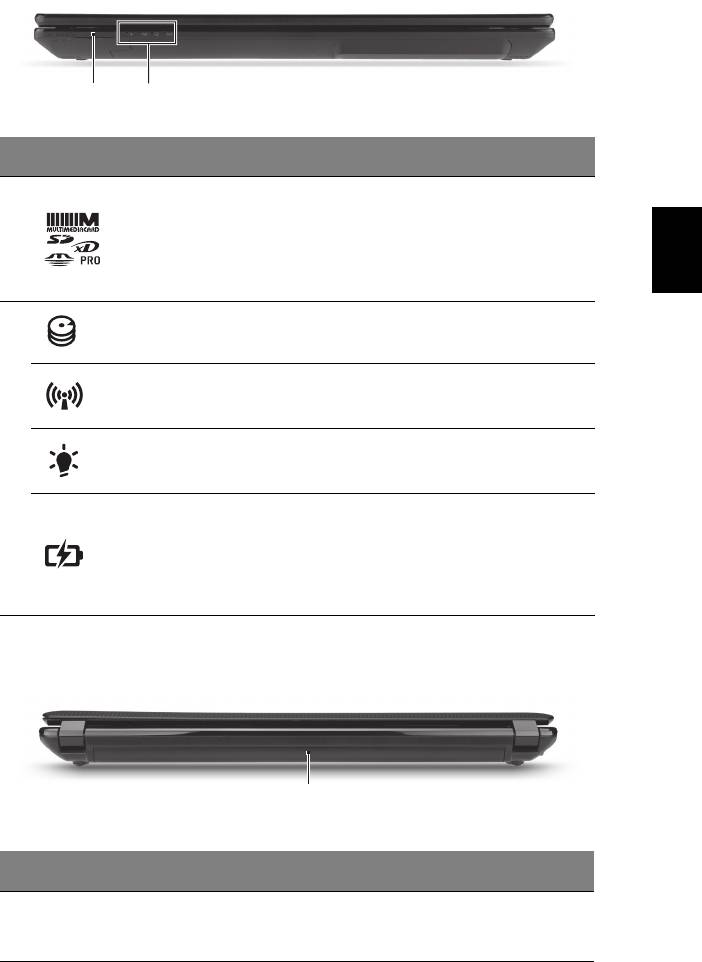
7
前视图
1 2
#
图标 项目 说明
可支持安全数码卡 (SD)、多媒体卡
(MMC)、 PRO 记忆棒 (MS PRO)及
简
1
多合一读卡器
xD-Picture 卡(xD)。
体
注:轻推取下
/
安装卡。
任何时候,仅支持读
中
文
取一张卡。
硬盘指示灯 硬盘活动时,该指示灯亮。
通信指示灯 表示计算机的无线连接设备状态。
2
电源指示灯 根据亮灯情况可检视目前计算机电源的状态。
根据亮灯情况可检视目前电脑电池的状态。
1.
充电中:
当电池在充电时,指示灯显示
电池指示灯
琥珀色。
2.
完全充电:
当处在
AC
模式时,指示灯显
示蓝色。
后视图
1
#
图标 项目 说明
1
电池槽 安装电池组。
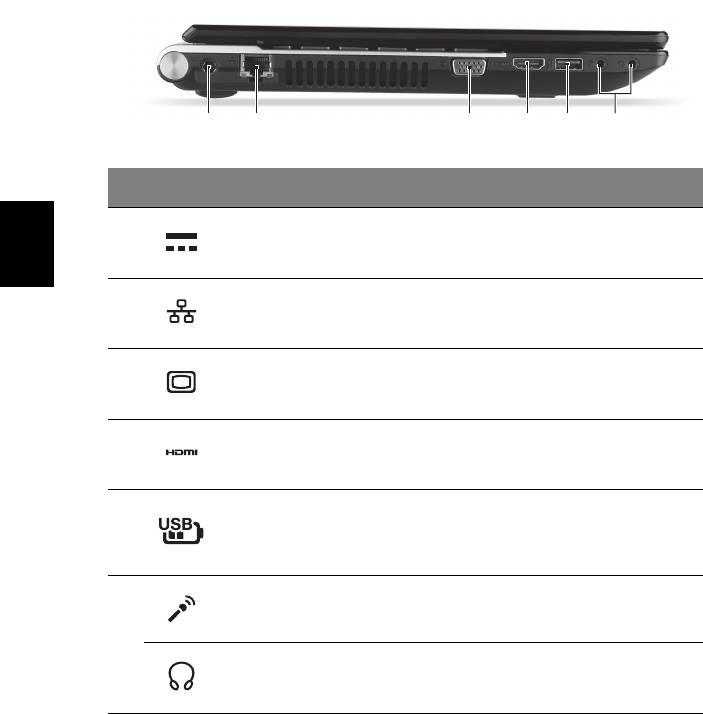
8
左视图
1 3 54
2
6
#
图标 项目 说明
简
体
1
直流电源输入插孔
连接 AC 适配器。
中
文
以太网络
2
连接 10/100/1000 以太网。
(RJ-45)端口
外部显示器
连接显示设备 (例如:外接显示器、 LCD 投
3
(VGA)端口
影机)。
4
HDMI 端口
支持高清数字视频连接。
连接到 USB 装置。
关机充电的 USB
5
如果端口为黑色,则兼容
USB 2.0
,如果端
端口
口为蓝色,则兼容
USB 3.0
(参见以下)。
麦克风插口 连接外接麦克风。
6
耳机 / 扬声器插孔 连接到音频设备 (例如:扬声器、耳机)。
有关 USB 3.0 的信息
• 与 USB 3.0 和较早 USB 设备兼容。
• 用 USB 3.0 认可设备获得最优性能。
• 符合 USB 3.0 (SuperSpeed USB)技术规范。
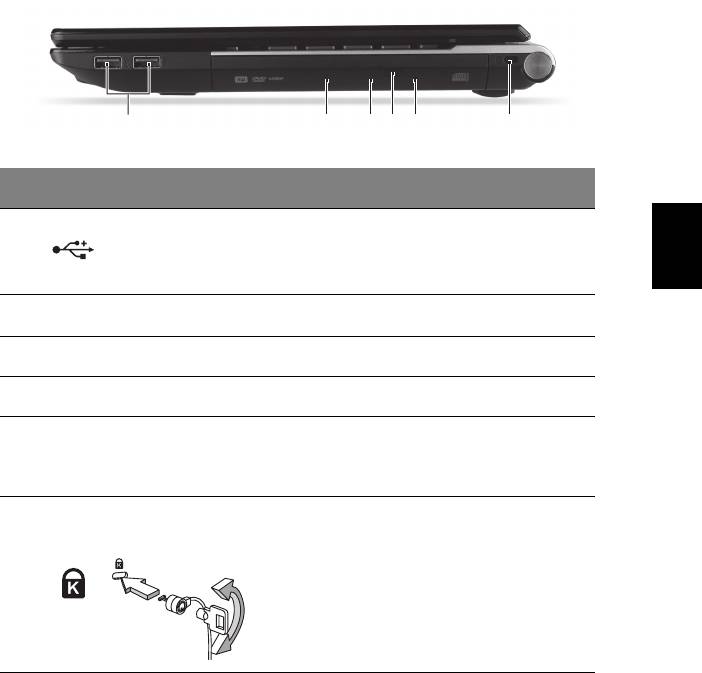
9
右视图
1632 54
#
图标 项目 说明
简
连接到 USB 装置。
体
1
USB 端口
如果端口为黑色,则兼容
USB 2.0
,如果端
中
口为蓝色,则兼容
USB 3.0
(参见以下)。
文
2
光驱
内置光驱,可支持读取 CD 或 DVD。
3
光驱访问指示灯 当光驱启用时指示灯会亮起。
4
光驱弹出按钮 按下此按钮可弹出光驱。
当电脑关闭时,可弹出光驱托盘。
5
紧急弹出孔
注:如果电脑关闭,将回形针插入紧急弹出
孔可使光驱弹出。
Kensington 安全锁
插槽
连接 Kensington 兼容计算机安全锁。
注:您可以将电脑锁链与不可移动的物体相
6
连,例如:桌子或上锁的抽屉手柄。
将锁插
入锁孔中然后旋转钥匙便可上锁。
您也可以
选购不带安全锁的型号。
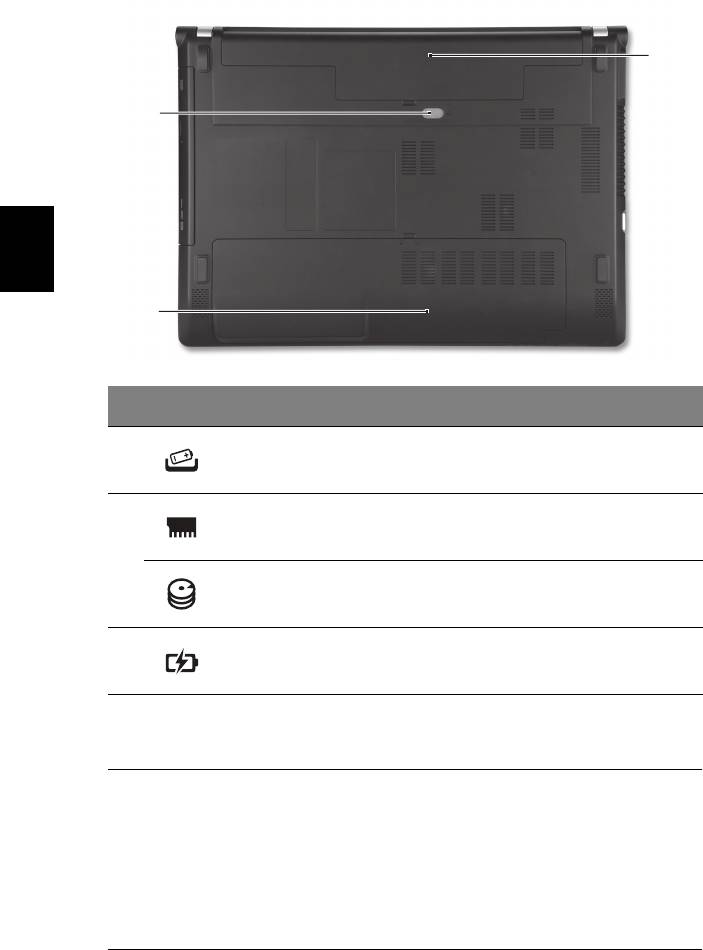
10
底视图
3
1
简
体
中
文
2
#
图标 项目 说明
释放电池闩锁可取下电池组。
1
电池释放闩锁
将适用的工具插入闩锁并滑动以释放闩锁。
内存槽 安装计算机主内存的位置。
2
硬盘槽
安装计算机硬盘的位置 (用螺丝紧固)。
3
电池槽 安装电池组。
环境
• 温度:
• 操作时: 5°C 至 35°C
• 不操作时: -20°C 至 65°C
• 湿度 (非冷凝):
• 操作时: 20% 至 80%
• 不操作时: 20% 至 80%
Part no.: NC.RYU11.049
Ver.: 01.01.02
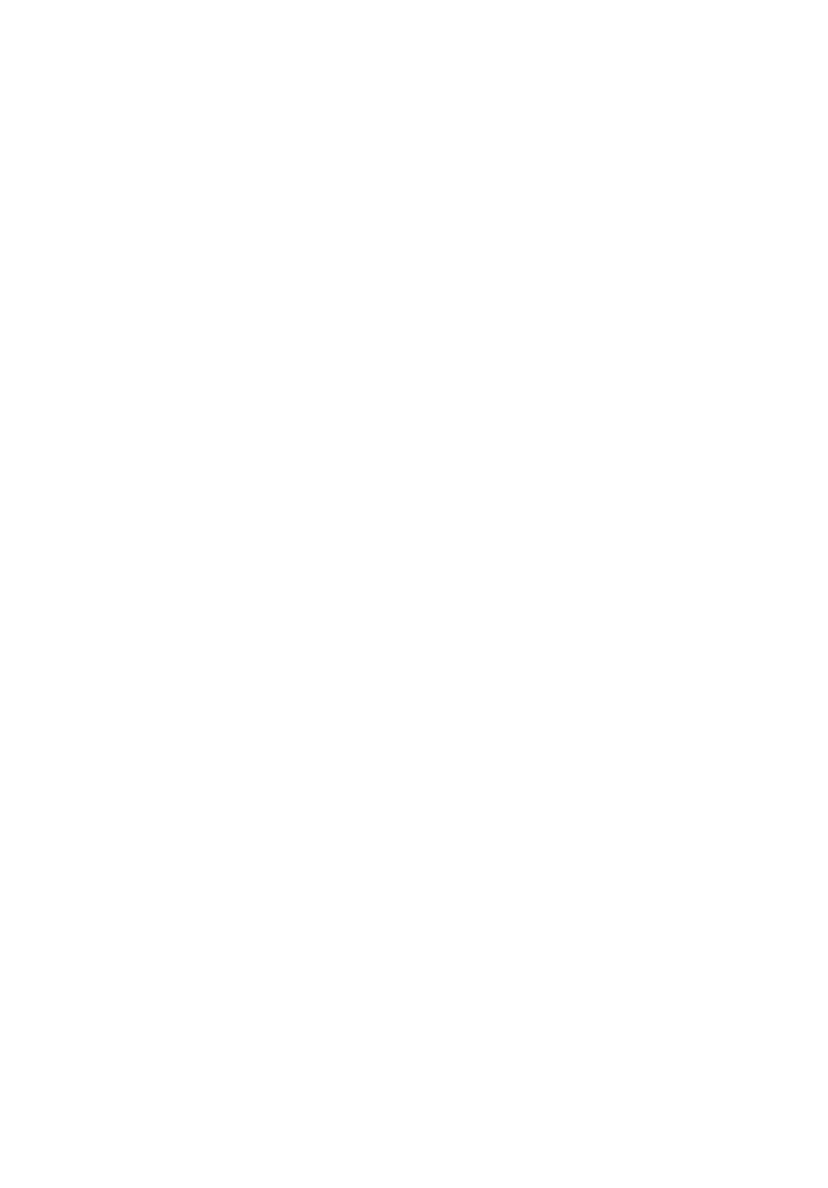
Notebook Aspire V3-471
Panduan cepat
Registrasi Produk
Ketika Anda menggunakan produk untuk pertama kalinya, Anda dianjurkan untuk segera
mendaftarkan komputer Anda. Dengan registrasi ini Anda akan memperoleh keuntungan
yang bermanfaat, seperti:
• Layanan lebih cepat dari perwakilan kami yang terlatih.
• Keanggotaan dalam komunitas Acer: menerima promosi dan berpartisipasi dalam
survei pelanggan.
• Berita terkini dari Acer.
Bergegaslah mendaftar, karena banyak keuntungan lainnya menunggu Anda!
Cara Mendaftar
Untuk mendaftarkan produk Acer Anda, harap kunjungi www.acer.com. Pilih negara
Anda, klik REGISTRASI PRODUK dan ikuti petunjuknya yang sederhana.
Anda juga akan diminta untuk mendaftarkan produk Anda selama proses penyiapan, atau
Anda dapat mengklik dua kali ikon Registrasi di desktop.
Setelah kami menerima registrasi produk Anda, email konfirmasi yang berisi data penting
akan dikirimkan kepada Anda. Simpan data tersebut di tempat aman.
Memperoleh aksesori Acer
Dengan gembira kami memberikan informasi kepada Anda bahwa program perpanjangan
jaminan Acer dan aksesori Notebook tersedia online. Datang dan kunjungi toko online
kami dan dapatkan yang Anda butuhkan di store.acer.com.
Toko Acer diperkenalkan secara progresif, dan sayangnya tidak tersedia di beberapa
wilayah. Harap periksa kembali secara berkala untuk melihat kapan toko Acer tersedia di
negara Anda.
© 2012 Hak Cipta Dilindungi Undang-undang.
Panduan Cepat Notebook Aspire V3-471
Revisi ini: 08/2012
Nomor model: _________________________________
Nomor seri: ___________________________________
Tanggal pembelian: _____________________________
Alamat pembelian: ______________________________




